一、安装VScode
1、进入VScode官网下载软件
官网:Visual Studio Code - Code Editing. Redefined

2、安装VScode





3、安装插件
①安装中文插件

②安装C/C++插件

③安装Code Runner

二、下载编译器MinGW
官网:MinGW-w64
下载:MinGW-w64 - for 32 and 64 bit Windows - Browse Files at SourceForge.net



如果懒得下载,我也下载好了,直接下:
链接:https://pan.baidu.com/s/1R4d8vZfhtt6RZqCms2OA3A
提取码:0epa
1、下载完进行解压(我解压到了E盘,根据你的电脑进行放置即可)
![]()
2、然后添加路径
将 E:\mingw64\bin添加到环境变量

3、检测是否安装成功
win + R
cmd
gcc -v
g++ -v

这样就安装成功啦!
三、开始写C/C++
1、新建一个文件夹
![]()
2、打开文件夹,找到test文件夹

3、新建一个文件

在新建的文件中写一个简单的代码

框选代码,选择run code
 我们就可以看到输出结果了
我们就可以看到输出结果了

C++ 同样可以测试一下:


四、使用cmake进行编译C/C++
window:Download | CMake
linux:好像自带有cmake

百度网盘链接:
链接:https://pan.baidu.com/s/15khPTR2miad_fS3ARfBdpw
提取码:ozan
1、安装cmake




2、安装vscode插件

3、编写CMakeLists.txt 文件
cmake_minimum_required(VERSION 3.16)
project(DEMO)
add_executable(demo main.cpp)

4、用cmake 快速编译和运行
在终端:(Linux和window差不多)
# 第一步:配置,-S 指定源码目录,-B 指定构建目录
cmake -S . -B build
# 第二步:生成,--build 指定构建目录
cmake --build build
# 运行
./build/first_cmake以下为window的方法:
首先:在该文件夹下,点击该路径改为cmd进入该路径的终端


创建build目录(这一步最开始只进行一步,后续重复编译不需要再次运行)


开始编译,生成一个名为demo的可执行文件,这个名字取决于CmakeLists.txt 文件中的编写
运行程序:
![]()







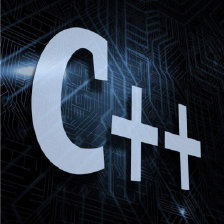

















 6287
6287

 被折叠的 条评论
为什么被折叠?
被折叠的 条评论
为什么被折叠?








